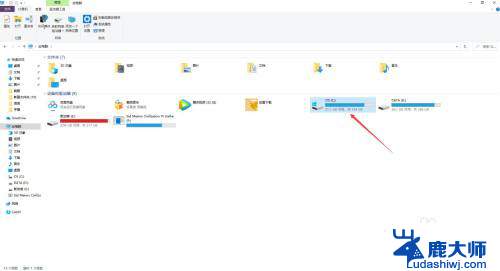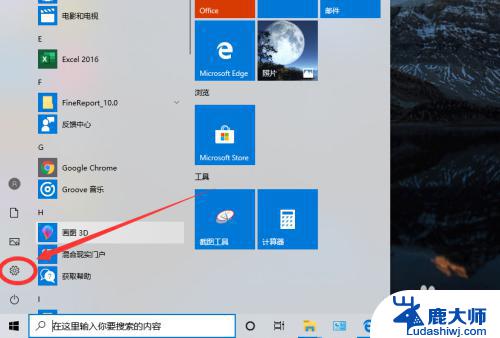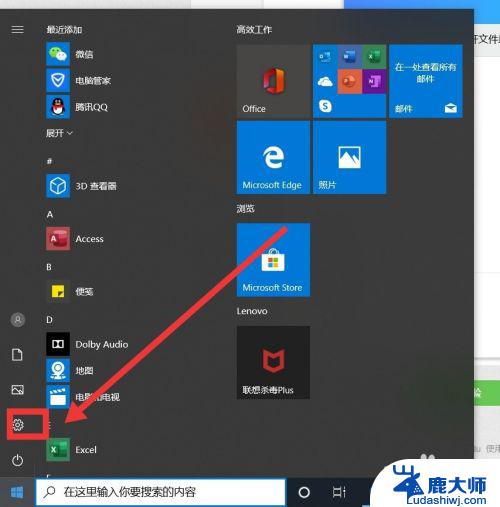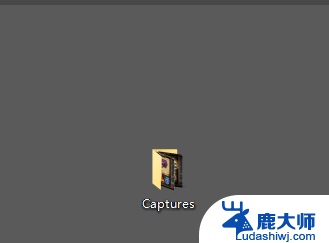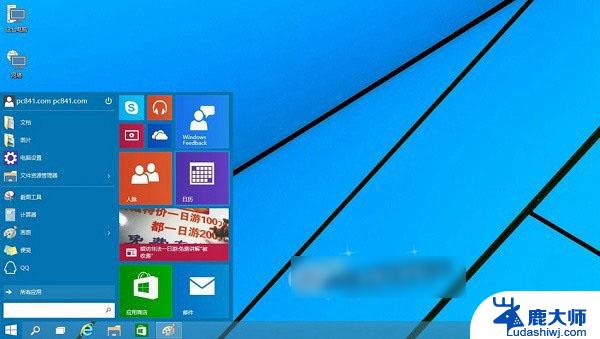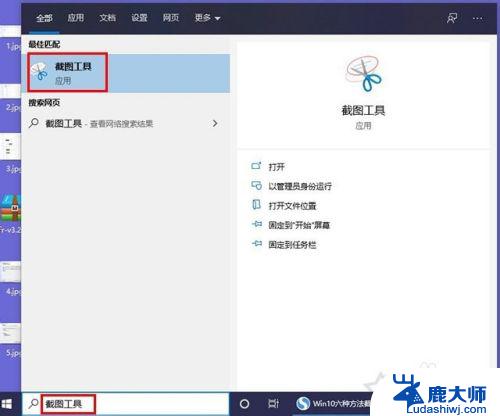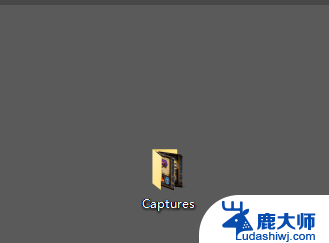笔记本怎样截图和保存 win10如何使用快捷键进行截屏保存
笔记本怎样截图和保存,在如今数字化时代的高速发展下,电脑成为了我们生活中必不可少的工具之一,而在使用电脑的过程中,截图和保存已经成为了我们经常会用到的功能。对于使用Windows 10操作系统的用户来说,掌握一些快捷键可以更加方便地进行截图和保存。本文将介绍如何在Win10系统中使用快捷键进行截屏保存,并为大家提供一些实用的技巧和注意事项。无论是工作中需要截取屏幕的重要信息,还是想要记录下自己游戏中的精彩瞬间,掌握这些技巧都能让我们的电脑使用更加高效便捷。
方法如下:
1.打开电脑,使桌面停留在需要截图保存的界面。

2.按住键盘上的PrtSc快捷键,笔记本键盘与机械键盘稍有区别,按下后可以获得该界面的截图。此时截图停留在剪切板上。


3.打开画图工具,或word等可以粘贴图片的软件。通过使用Ctrl+V或右键粘贴,可以获得刚刚的截屏图片。
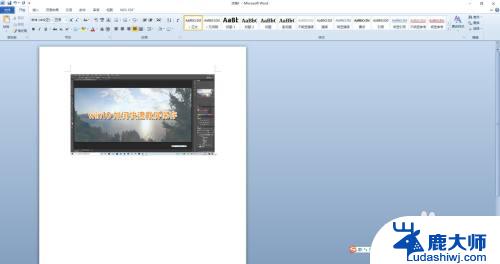

4.若需要直接通过快捷键保存截屏图片,可以在需要截屏的时候。按下win+PrtSc键,快速保存图片在系统的默认图片文件夹中。
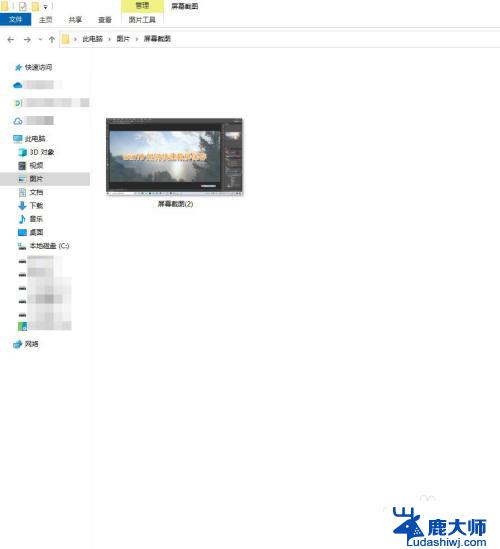
5.一般默认的保存位置为C:\Users(或是“用户”)\电脑的用户名\Pictures 这个文件夹中。
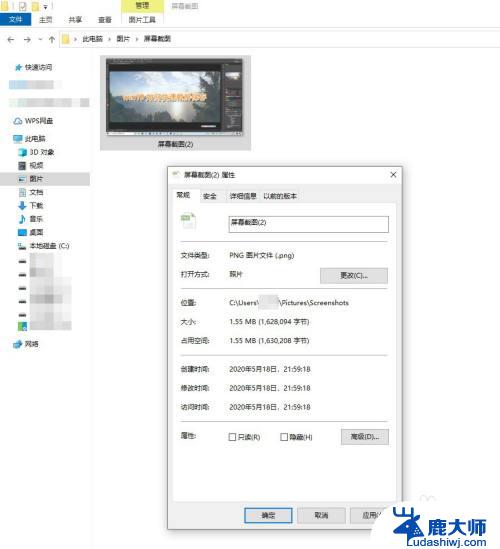
以上就是关于如何在笔记本中截图和保存的全部内容,不清楚的用户可以参考以上步骤进行操作,希望这对大家有所帮助。